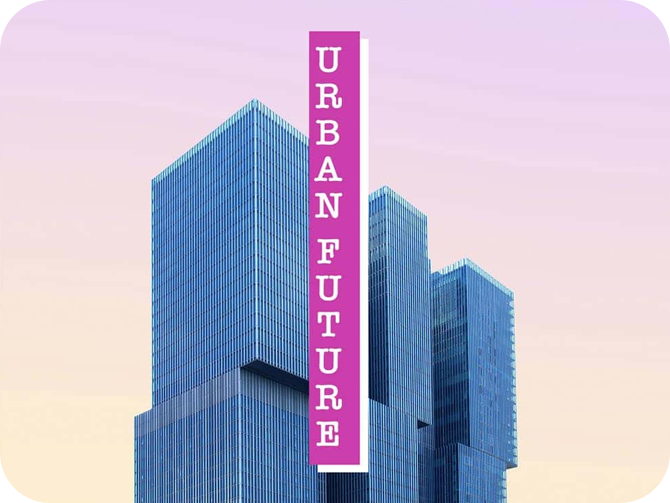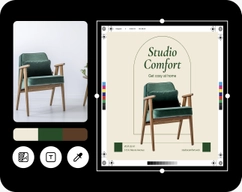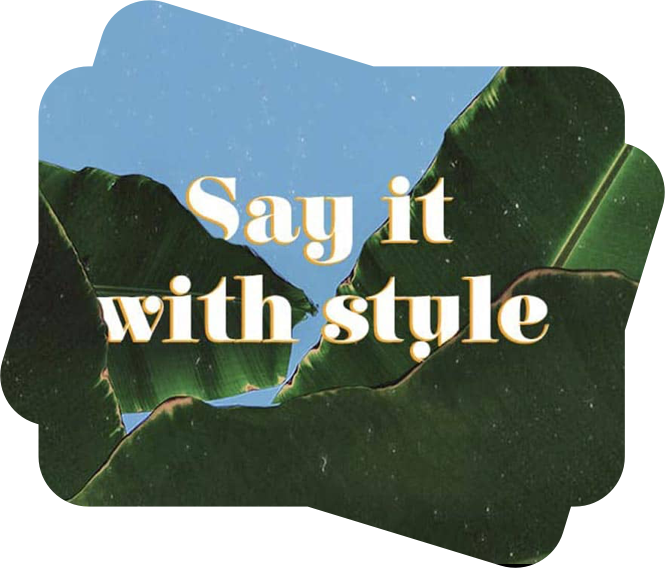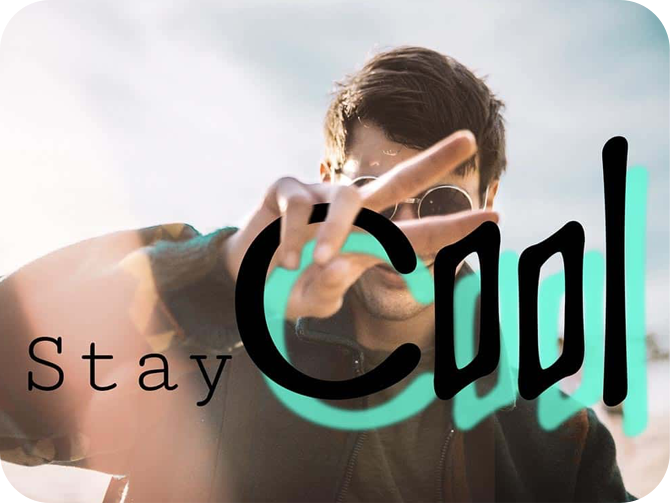Por Que Editor de Texto?
Você definitivamente já ouviu a frase 'Uma imagem vale mais que mil palavras'. Mas às vezes, mil palavras não são suficientes. Combine o poder de uma imagem e o efeito das palavras e você terá uma combinação ainda mais potente. É aqui onde entra o Editor de Texto online do Picsart. Com essa ferramenta, você pode adicionar texto a imagens facilmente, seja uma mensagem inspiradora, um slogan de marca ou algo divertido, planejado para ser compartilhado online. Ele combina tudo, de fontes simples a sofisticadas, vários designs e uma variedade de opções de personalização. Com o Editor de Texto de fotos do Picsart, você amplificará o significado, o impacto e o contexto de suas imagens em segundos. E tem todas as ferramentas que você precisa para passar sua mensagem de forma clara e eficaz.